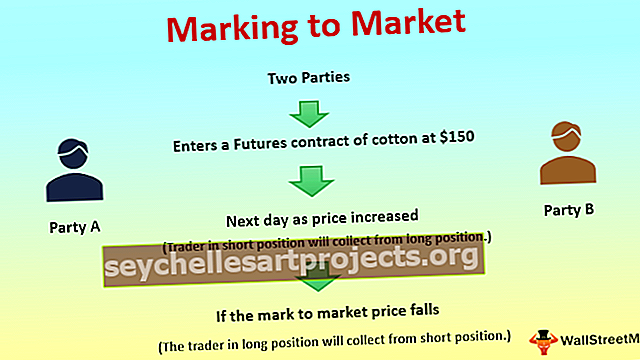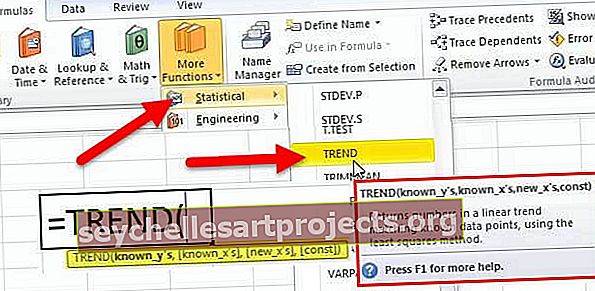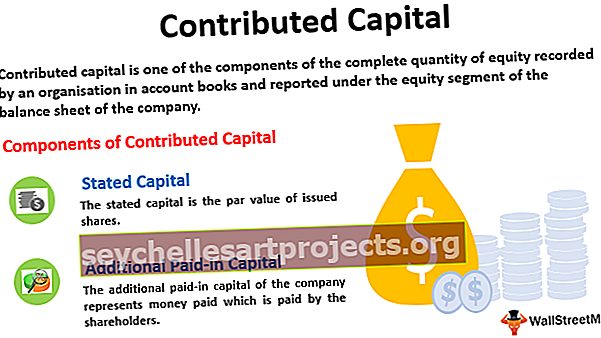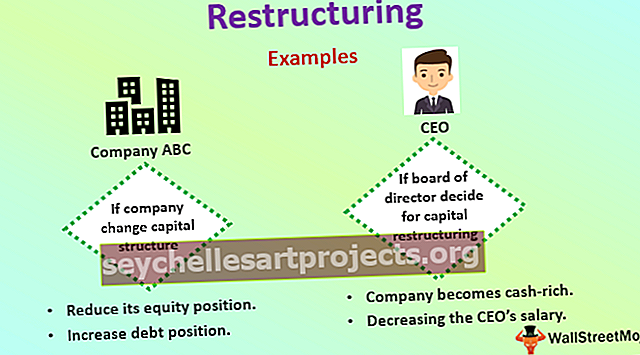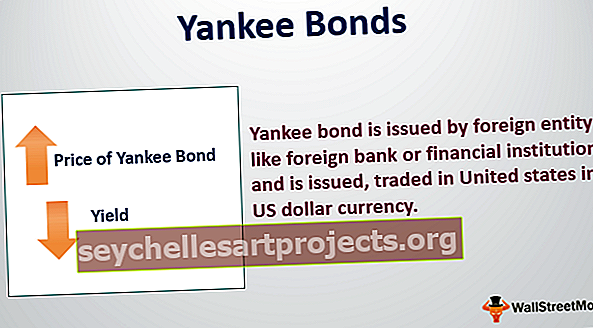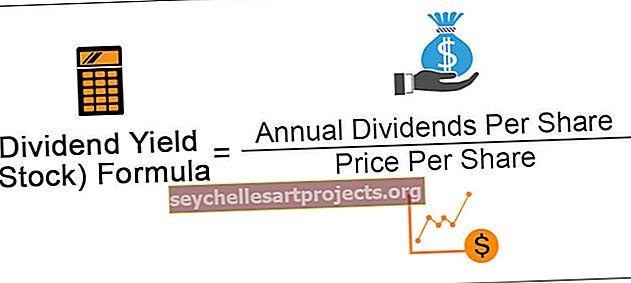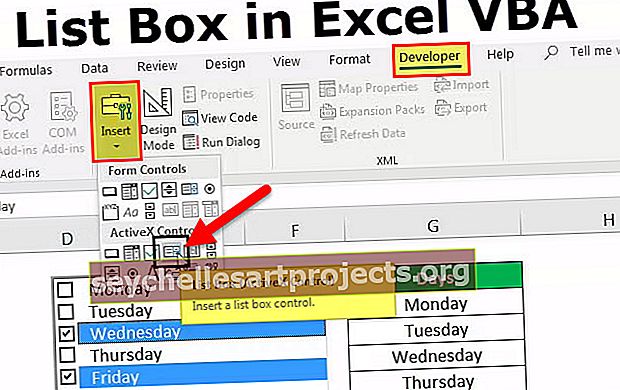VLOOKUP Funkce Excel (vzorec, příklad) | Jak používat?
Funkce VLOOKUP v aplikaci Excel
Funkce Vlookup Excel je vestavěná funkce odkazování, která se používá k vyhledání určitých dat ze skupiny dat nebo rozsahu, která je také známá jako pole tabulky, vzorec vlookup používá celkem čtyři argumenty, první argument je referenční buňka a druhý Argument je pole tabulky, třetím argumentem je číslo sloupce, kde jsou naše data, a čtvrtým kritériem shody.
Při práci se dvěma nebo více datovými soubory narazíme na situaci, kdy je potřeba tyto datové sady porovnat nebo propojit. Některé časové cíle by také mohly být získání shodných nebo odpovídajících dat z určité datové sady pro sadu identifikátorů. V aplikaci Excel lze tento problém vyřešit pomocí různých funkcí, jako je VLOOKUP , Index, Match, IF atd. Kde je funkce VLOOKUP Excel nejjednodušší a široce se používá k řešení jakéhokoli problému v aplikaci Excel.
Když je volána funkce VLOOKUP , hodnota, která má být vyhledána, je prohledána ve sloupci tabulky nalevo, který byl předán jako reference ve funkci VLOOKUP excel. Jakmile je nalezena vyhledávací hodnota, vrátí odpovídající hodnotu z pole tabulky.
V ve VLOOKUP znamená vertikální vyhledávání (v jednom sloupci), zatímco H v HLOOKUP znamená horizontální vyhledávání (v jednom řádku).
Funkce VLOOKUP Excel je integrovaná funkce v aplikaci Microsoft Excel, která byla kategorizována jako vyhledávací / referenční funkce.

Vzorec VLOOKUP
Vzorec VLOOKUP v aplikaci Excel je následující:

Vysvětlení
Vzorec VLOOKUP v aplikaci Excel přijímá následující argumenty:
- Lookup_value: Is the value or id which must be seared in a table
- Table_array: Je tabulka nebo rozsah, ve kterém by se prohledávala Lookup_value
- Col_index: Je číslo sloupce v tabulce, ze kterého musí být vrácena odpovídající hodnota. První sloupec je 1.
- Range_lookup: [Volitelné]. Pokud je tento parametr vynechán, je výchozí hodnota '1'. Range_lookup může přijmout následující parametr:
- „0“ nebo „FALSE“ pro přesnou shodu
- „1“ nebo „PRAVDA“ pro přibližnou shodu
Jak používat VLOOKUP v aplikaci Excel?
Než začnete s funkcí vyhledávání V v aplikaci Excel, projděte si následující klíčové pokyny:
- Obecně najdete hledanou hodnotu výrazu namísto hledané hodnoty, oba jsou stejné.
- V odkazu na tabulku nebo v rozsahu, ve kterém se nachází vyhledávací hodnota, by měl být sloupec vyhledávací hodnoty vždy v prvním sloupci, aby VLOOKUP fungoval správně. Pro VLOOKUP v příkladu aplikace Excel, pokud je vyhledávací hodnota v buňce D2, měl by váš rozsah začínat D.
- Od začátku sloupce tabulky byste měli počítat číslo sloupce, které chcete vrátit ve vzorci Vlookup v aplikaci Excel. Pro VLOOKUP v příkladu aplikace Excel, pokud zadáte C2: E5 jako rozsah, měli byste počítat C jako první sloupec, C jako druhý atd.
- Volitelně můžete zadat TRUE nebo '0', pokud chcete přibližnou shodu, nebo FALSE '1', pokud chcete přesnou shodu návratové hodnoty. Výchozí hodnota Vlookup bude vždy nastavena na TRUE nebo přibližnou shodu.
Níže je vzorec Vlookup v aplikaci Excel po sloučení všech výše uvedených dohromady:
= VLOOKUP (vyhledávací hodnota, rozsah nebo odkaz na tabulku obsahující vyhledávací hodnotu, číslo sloupce z rozsahu, který má být vrácen, TRUE pro přibližnou shodu nebo FALSE pro přesnou shodu).
Příklady
Vezměme si několik VLOOKUP v příkladech aplikace Excel, než použijeme funkci Excel Vlookup:
Tuto šablonu VLOOKUP Excel si můžete stáhnout zde - Šablona VLOOKUP ExcelPříklad č. 1
V níže uvedené tabulce máme údaje o zaměstnancích. Naším cílem je načíst shodná data pro sadu ID zaměstnanců, která jsou přítomna v tabulce na pravé straně.
Uvnitř funkce VLOOKUP v aplikaci Excel jsme předali požadované parametry. Kroky,
vyberte vyhledávací hodnotu, kterou je buňka G4 ,
předat odkaz na tabulku, která je B4: D10 ,
číslo sloupce tabulky, které se sem má vrátit, potřebujeme e-mail, takže je 3 , a
typ shody jako „0“, což znamená, že potřebujeme přesnou shodu.
Vzorec VLOOKUP v aplikaci Excel lze přepsat jako = Vlookup (G9, $ B $ 4: $ D $ 10,3,0), který vrací [email protected] .
Pokud uvažujete o tom, jaký je účel použití odkazu na přihlašovací tabulku $, pokračujte ve čtení. Znak $ se používá ke zmrazení odkazu na tabulku pomocí klíčového slova funkce F4, které se také nazývá absolutní odkazování. Pokud tedy přetáhnete vzorec VLOOKUP Excel do buněk pod ní, odkaz na tabulku by zůstal nezměněn.

Poznámka: Pro vyhledávací hodnotu = 169 ve sloupci ID zaměstnance neexistuje žádný záznam se stejnou hodnotou . Vzorec VLOOKUP v aplikaci Excel proto vrací chybu jako # N / A. Pokud se nic nenašlo, vrátí # N / A.
Příklad č. 2
Není nutné, aby vyhledávací hodnotou muselo být číslo, může to být řetězec nebo řada znaků.
V tomto příkladu funkce VLOOKUP bychom znovu použili stejnou datovou sadu, ale vyhledávací hodnota se změní na e-mailovou adresu a na oplátku bychom chtěli vidět ID zaměstnance pro zadaný e-mail.
Uvnitř vzorce VLOOKUP v aplikaci Excel jsme předali požadované parametry takto:
vyberte vyhledávací hodnotu, kterou je buňka H8 nebo ze sloupce H,
předat odkaz na tabulku, která je B4: D10 ,
sloupec číslo tabulky, které mají být vráceny zde potřebujeme zaměstnance ID , takže je to 3 , a
typ shody jako „0“, což znamená, že potřebujeme přesnou shodu.
Všimli jste si, že ve vyhledávací datové sadě jsme přesunuli sloupec E-mail do levé části tabulky. Toto je omezení vzorce Vlookup v aplikaci Excel, to znamená, že sloupec hodnoty vyhledávání musí být vlevo.
Můžeme přepsat vzorec VLOOKUP v aplikaci Excel = Vlookup (gagan @ yahoo.com, B4: E10,2,0), což vrací hodnotu 427.

Příklad č. 3

Nyní chcete vyhledat ID genu v daných datech a chcete vidět jeho funkci. Hodnota (ID genu) k vyhledávání je uvedena v buňce F4. Chcete-li vyhledat hodnotu a vrátit její funkci, můžete použít vzorec VLOOKUP v aplikaci Excel:
= VLOOKUP (F4, A3: C15, 3)
F4 - hodnota k vyhledání
A3: C15 - pole tabulky
3 index sloupce, který obsahuje požadovanou návratovou hodnotu -

Vrátí funkci odpovídajícího ID.

Věci k poznámce
- Tato funkce může vrátit jakýkoli datový typ, například číselný, datum, řetězec atd.
- Pokud vyberete FALSE pro parametr přibližný_match a pokud není nalezena přesná shoda, funkce Vlookup vrátí # N / A.
- Pokud vyberete TRUE pro parametr přibližný_match a pokud není nalezena přesná shoda, vrátí se další menší hodnota.
- Index_number must není menší než 1, jinak funkce SVYHLEDAT vrátí # hodnota !.
- Pokud je hodnota index_number větší než počet sloupců v referenční tabulce , funkce Vlookup vrátí chybu #REF !.
- Tuto funkci je nutné použít na datovou sadu, která neobsahuje duplikát ve vyhledávacím sloupci pole tabulky. Funkce Vlookup vrací první záznam, kde se hodnota shoduje v tabulce.
- Pokud hledáte čísla v seznamu s čísly, měli byste se ujistit, že nejsou formátována jako text.